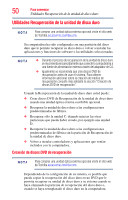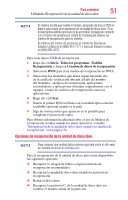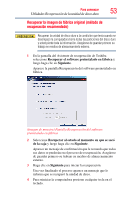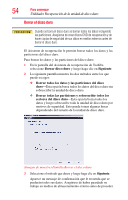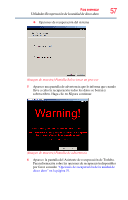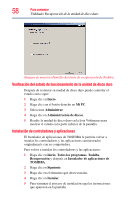Toshiba NB 105-SP2801R User Guide - Page 55
cambiar el tamaño actual de la partición
 |
View all Toshiba NB 105-SP2801R manuals
Add to My Manuals
Save this manual to your list of manuals |
Page 55 highlights
Para comenzar 55 Utilidades Recuperación de la unidad de disco duro 4 Haga clic en Siguiente para empezar a borrar la unidad de disco duro. Una vez finalizado el proceso aparece un mensaje que le informa que se borró la unidad de disco duro. 5 Para reiniciar la computadora presione cualquier tecla en el teclado. Recuperar la partición C: de la unidad de disco duro sin cambiar el tamaño actual de la partición Cuando se restaura la partición C: de la unidad de disco duro a la configuración predeterminada en fábrica la unidad se reformatea y se pierde la información presente en el disco duro. Asegúrese de guardar primero su trabajo en medios de almacenamiento externo. Si creó otras particiones (por ejemplo, una unidad D:), estas particiones, y cualquier información contenida en ellas, no se afectan y permanecen intactas. Para recuperar solamente la unidad C: 1 En la pantalla del Asistente de recuperación de Toshiba seleccione Recuperar el software preinstalado en fábrica y luego haga clic en Siguiente. 2 Seleccione Recuperar sin cambiar las particiones del disco duro. Aparece un mensaje de confirmación que le recuerda que durante el proceso de recuperación perderá toda la información contenida en la unidad C:. Asegúrese de haber guardado su trabajo en medios de almacenamiento externo antes de proceder. 3 Haga clic en Siguiente para iniciar la restauración. Una vez finalizado el proceso aparece un mensaje que le informa que se recuperó la unidad de disco duro. 4 Para reiniciar la computadora presione cualquier tecla en el teclado. Recuperar la partición C: de la unidad de disco duro con un tamaño especificado por el usuario Cuando se cambia el tamaño de la unidad C: y se restaura a la configuración predeterminada en fábrica se reformatean todas las particiones de la unidad de disco duro (por ejemplo, si creó una unidad D:, esta se borrará durante el proceso de recuperación). Asegúrese de guardar primero su trabajo en medios de almacenamiento externo.